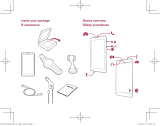Страница загружается...

GPS Personal Navigation
GEOVISION 5000
Quick Guide Version 1.0


EN
Quick Start Guide
Prestigio GPS
GV5000
EN-1
Important Safety Instructions
CAUTION
RISK OF ELECTRIC SHOCK
DO NOT OPEN
This symbol alerts you that important literature
concerning operation and maintenance has been
included with this product.
This symbol indicates that high voltage is present inside.
It is dangerous to make any kind of contact with any
internal part of this product.
Caution
• Do not disassemble your device. It might cause electric shock.
Only PRESTIGIO certified technicians are qualified to Repair
your device. In calling upon nonqualified persons to repair
your product, you run the risk of damaging your device and
voiding your guaranty.
• Use only accessories that are PRESTIGIO branded or certified
by manufacturer.
• Power off and disconnect the power supply cable before
opening the unit.
Warning
Keep your product away from any sources of humidity. This can
seriously damage the device. Do not manipulate your device
with wet hands. Any damage done to the device due to its
contact with water voids your guaranty.
This product falls into the category of electric/electronic
equipment and contain substances that are potentially
dangerous to the environment and to human health.
Therefore, you should not dispose of the PRESTIGIO
electronic device in a regular trash and should hand it over to
the applicable collection point for the recycling.
As the Prestigio products are constantly updated and
improved, your device’s software and hardware may
have a slightly different appearance or modified
functionality than presented in this Quick Start Guide.
Prestigio hereby states that this GPS Navigator complies to
basic requirements and another relevant regulations given by
the EU directive 1999/5/EC. Full version of the declaration of
conformity is available on:
http://www.prestigio.com/compliance.
To prevent possible hearing damage, do not listen at
high volume levels for long periods.

Quick Start Guide
Prestigio GPS
GV5000
EN-2
EN
Using the mounting cradle
• Do not operate the device while driving.
• Please select an appropriate location on the
dashboard or windshield where the device will
not obstruct driver field of vision.
• Make sure that the device has a clear view of sky
to attain best GPS reception.
1
2
3
Please follow procedures below to operate mounting cradle:
1. Place device on the bracket with bottom positioned on the
appropriate socket.
2. Push on the top edge to securely install device onto the
cradle.
3. Lift the suction cup lever and press the suction cup at desired
location.
Open your package
• Prestigio GPS • Car Charger
• Mounting Cradle • USB Cable
• Stylus • CD-ROM
• Quick start guide • Warranty card
Your GPS Navigator at a glance
Touch
screen
Power
button
Headset jack
Memory
card slot
Mini USB port
Reset hole
Speaker
Stylus

EN
Quick Start Guide
Prestigio GPS
GV5000
EN-3
Please connect the car charger to vehicle 12V
accessory/cigarette socket after vehicle engine is
started to protect the device from sudden surges in
current.
Stylus
While the first time you turn on the GPS navigator, you are
asked to do calibration for the stylus. Thus, strokes or taps by
the stylus will be precisely displayed on the screen. (Or go to
Settings to do calibration).
Getting started
Press and hold the power key to power on your GPS.
Home screen
Your Home screen is the starting point to access all of the GPS
navigator’s features.
General operations
• Tap
or to select your desired function on the Home
screen.
• Go to Settings, Tap
or to go to previous or next
page.
• Tap
to exit and return to your Home screen.
4. Press down the suction cup lever to secure the mounting
cradle on the surface.
5. Rotate the knob to adjust device to desired viewing angle.
To Dismount Device
1. Push the tap on top of the mounting cradle to release the
device.
2. Lift the suction cup lever to easily remove the suction cup
from windshield or dashboard.
Charging your GPS
Connect your GPS to the vehicle accessory/cigarette socket by
using the included USB cable and car charger.

Quick Start Guide
Prestigio GPS
GV5000
EN-4
EN
2 Compass Context menu opens by pressing this
button. In this menu switches the
orientation of the map («North up» -
lock icon is next to the compass, «Rotate
in accordance with the movement»
- route is next to the compass), the
type of card (Flat view «2D» and the
Panoramic view of the «3D») and the
skins («Night», «Day», «Auto»). When
driving the compass always points to the
North.
3 Information
panel
A sign of the upcoming maneuver. There
are various turns, distance to the next
maneuver in meters or kilometers, etc.
on a gray background. Clicking on the
sign stops the route guidance and more
route options.
4 Information
panel
The estimated total time in a way, the
total length of the route, time of arrival
at the final point of the route.
5 Route The active route.
6 GPS-cursor Your location indicator.
7 Menu Main menu opens by pressing this
button.
Start GPS navigation
1. Press and hold the power key to power on your GPS.
2. Tap
or to select .
3. Tap the icon to start GPS navigation.
Program interface
3
4
2
8
5
6
7
9
10
11
12
13
14
15
1
16
No. Name Function
1 Sound Sound menu opens by pressing this
button.

EN
Quick Start Guide
Prestigio GPS
GV5000
EN-5
15 GPS GPS/GLONASS connection icon. If
the indicator is grey — receiver is
disabled, red — switched on, but the
connection is not established, yellow -
poor connection, green – connection
established. There is a number of the
satellites in the dot.
16 Route panel Allows you to see the entire route, your
location and traffic jams* on the route
directly on the Map page.
17
18
19
20
No. Name Function
17 «Save» Saves current marc on map as a
waypoint.
18 «Cursor» Shows the point menu.
8 Progress-
bar
Bar is filled in as you approach the place
of maneuver.
9 Traffic lane Displays the traffic lanes with valid
maneuvers at the next intersection.
10 Information
panel
Shows the name of the street you are
currently driving along.
Available only if GPS/GLONASS
connection is established. If there
is no street name, the direction will be
shown.
11 Scale
button
Zoom out.
12 Scale
button
Zoom in.
13 Speed limit
and camera
In excess of the established speed
displays the speed limit on that road
section.
If warning of the cameras turned on in
the settings, then when approaching the
camera distance to it displays.
14 Battery Icon shows the level of battery charge.
Press it to see the remaining memory.

Quick Start Guide
Prestigio GPS
GV5000
EN-6
EN
23 «Set start» Mark becomes the middle point of the
route.
24 «Set finish» Mark on the map becomes the end of
the route. And previous end of the route
becomes the middle point.
25 Map Back to map.
Autorouting
Route to the objects
To create a route to the object with known address, press the
«Menu» button at the lower left corner of the screen [1]. Then
select «Find», «By address» [2]. Press the «Select country»
button and enter its name [4]. To minimize the keyboard, press
the icon at the right top of the screen. Select the required
country[5]. Menus «Select city», «Select street» and «Select
building» will become active [6]. After choosing the required
information press «Go!» to create a route. The route will
be shown on the map [8]. You can follow this route or start
simulation by pressing the «Demo route» button.
[1] [2] [3]
19 Mark on the
map
You can set the mark by taping on
the map. You can save this mark as a
waypoint, add it to the route or see
object’s characteristics the mark was set
on.
20 Track
record
Track record. Red dot means that the
track is recording, grey dot means that
the record stopped.
22
21
24
23
25
No. Name Function
21 «Go!» Marks the current position on the map
as the end of the route
22 «Route
through»
Mark becomes the start point on the
route. You should turn off your GPS/
GLONASS receiver.

EN
Quick Start Guide
Prestigio GPS
GV5000
EN-7
route by pressing «Cursor» > «Go!». If you didn’t turn off your
GPS receiver, the system will ask you to do it[3]. The start point
will be marked by green flag[4]. Then find the finish point,
tap on map and press «Cursor» > «Go!»[5]. The route will be
created from point to point.
[1] [2] [3]
[4] [5] [6]
Note:
For more detailed information regarding the functionality of
Navitel software, please, refer to the complete user manual on
CD, or to www.prestigio.com.
[4] [5] [6]
[7] [8] [9]
Route to the selected point on the map.
You can set the route to any point on the map. This point will
be the end of the route, your current position will become the
start of the route. Create a mark on the route by pressing any
place on the map[1]. Press the «Cursor», then «Go!»[2]. The
route is created[3].
[1] [2] [3]
Route from point to point.
If you want to create a route from point to point you should
create a point on the map[1]. Then set this button as a start

Quick Start Guide
Prestigio GPS
GV5000
EN-8
EN
Operation Relative
Humidity
45% ~ 80% Non-Condensed
Storage Relative
Humidity
30% ~ 90% Non-Condensed
Technical Specifications
Item Specification
GPS Receiver MT3328
Processor MT3351C ARM-11 CORE , 468MHz
RAM 128MB DDR3
Display 5” TFT touch LCD
Resolution 480 x 272 pixels
Storage capacity
4 GB flash memory, Memory card slot
supports micro SDHC card up to 8 GB
Interfaces
USB 2.0, Micro SD (micro SDHC
compatible)
Battery 850 mAh Li-Polymer battery
Dimensions 131.8 x 92 x 10.3mm (L x W x H)
Weight 160 g
Storage
Temperature
-10°C ~ +60°C
Operation
Temperature
0°C ~ +50°C

RU
Краткое руководство пользователя
Prestigio GPS
GV5000
RU-1
устройстваврезультатевоздействиявлагиявляются
причинойотказавпредоставлениигарантийных
обязательств.
Данноеустройствоотноситсяккатегории
электрическогоиэлектронногооборудованияине
должноутилизироватьсявкачествебытового
отхода.Утилизацияданногоустройствадолжна
производитьсясогласноприменяемымвВашейстране
нормамиправилам.
ПосколькукомпанияPrestigioпостоянноулучшает
имодернизируетсвоюпродукцию,внешнийвид
данногоустройства,атакжеегофункциимогут
незначительноотличатьсяотописанныхвданном
руководстве.
ДанноеустройствоPrestigioсоответствуеттребованиям
директивы1999/5/EC.Дляполучениядополнительной
информациисм.:
http://www.prestigio.com/compliance.
Чтобыпредотвратитьвозможныйвредорганам
слуха,неосуществляйтепрослушивание
музыкальныхпроизведенийнавысокомуровнегромкостив
течениедлительногопериодавремени,особеннов
наушниках.
Инструкции по технике безопасности
Осторожно
Рискпораженияэлектрическимтоком
Неоткрывать
Данныйсимволуказываетнаважнуюинформацию,
относящуюсякработеилиобслуживаниюустройства.
Данныйсимволуказывает,чтовнутрикорпуса
устройстваимеетсяопасноенапряжение.Не
прикасайтеськвнутреннимчастямустройства,накоторые
нанесенэтотсимвол.
Предостережение
• Неразбирайтеустройство.Этоможетпривестик
поражениюэлектрическимтоком.Всеработыпо
ремонтудожныпроизводитьсяспециалистами
сертифицированногосервисногоцентра.При
неквалифицированномремонтесуществуетриск
поврежденияустройстваиотказавпредоставлении
гарантийныхобязательств.
• Используйтетолькооригинальныеилирекомендованные
производителемаксессуары.
• Всегдаотключайтепитаниеустройстваиотсоединяйте
егоотсетипередтем,какоткрытькорпусустройства.
Предупреждение
Оберегайтеустройствоотвоздействиявлаги.Не
прикасайтеськустройствумокрымируками.Повреждения

Краткоеруководствопользователя
Prestigio GPS
GV5000
RU-2
RU
Использование крепления
• Неиспользуйтеустройствововремявождения.
• Выберитеместонаветровомстекле,где
размещениеустройстванебудетмешать
обзору.
• Убедитесь,чтоничтонебудетблокировать
связьустройствососпутникамидля
устойчивогосоединенияGPS.
1
2
3
Следуйтеприведенныминструкциямпоустановке
крепления:
1. Поместитеустройствонакронштейнкрепления,
совместивкреплениесразъемомнаустройстве.
2. Слегкаприжмитеегосверхуиубедитесьвнадежности
крепления.
3. Приподнимитеручкуприсоскииприкрепитееена
ветровомстекле.
Комплект поставки
• Prestigio GPS • Автомобильныйадаптер
• Крепление • КабельUSB
• Стилус(электронноеперо) • CD-ROM
• Краткоеруководство • Гарантийныйталон
Обзор устройства
Сенсорный
экран
Кнопка
питания
Разъемдля
наушников
Разъемдля
картыпамяти
ПортMiniUSB
Сброс
настроек
Динамик
Стилус

RU
Краткоеруководствопользователя
Prestigio GPS
GV5000
RU-3
Внимание:подключайтезарядноеустройствок
прикуривателю(12V)толькопослевключения
двигателя,чтобыизбежатьперепада
напряжения.
Стилус (электронное перо)
ПрипервомвключенииGPS-навигаторапотребуется
произвестикалибровкуустройствадляиспользования
стилуса.Области,накоторыепотребуетсянажимать
наэкране,будутотмеченынаэкранеустройства.(при
необходимостикалибровкиВытакжеможетевойтив
раздел«Настройки»).
Начало работы
Нажмитеиудерживайтекнопкупитаниядлявключения
GPS-навигатора.
Главное меню
Главноеменю–способдоступаковсемфункциямВашего
GPS-навигатора.
Общие операции
• Нажмите
или длявыборанужнойфункциив
главномменю.
• ПерейдитевразделНастройки,нажмите
или
дляпереходакпредыдущей/следующейстранице.
4. Опуститеручкуприсоскидлянадежногозакрепления
держателя.
5. РазвернитеустройствоподудобнымВамуглом.
Снятие крепления
1. Нажмитенадержательнаверхнейчастикрепления,
чтобыизвлечьустройство.
2. Приподнимитеручкуприсоскидлялегкогоснятия
присоски.
Зарядка устройства
ПодключитесвойGPS-навигаторкавтомобильному
прикуривателюприпомощиавтомобильногоадаптераи
кабеляUSB.

Краткоеруководствопользователя
Prestigio GPS
GV5000
RU-4
RU
2 Компас Нажатиепокнопкеоткрывает
контекстноеменю.Вэтомменю
переключениеориентации
карты(«Севервверху»—значок
замкарядомскомпасом,
«Вращатьподвижению»—
маршрутрядомскомпасом),
видакарты(Плоскийвид«2D»
иПанорамныйвид«3D»)и
режимакарты(«Ночной»,
«Дневной»,«Автоматически»).
Придвижениипомаршруту
компасвсегдауказываетна
Север.
3 Информационная
панель
Знакпредстоящегоманевра.
Насеромфоне–различные
повороты,развороты,
расстояниедоследующего
маневравметрахили
километрахит.д.Нажатиепо
знаку–прекращениеведения
помаршрутуидругиеопции
маршрута.
4 Информационная
панель
Общеепредполагаемоевремя
впути,общаядлинамаршрута,
времяприбытиявконечную
точкумаршрута.
• Нажмите
длявыходаивозвратавглавноеменю.
Использование функции GPS-навигации
1. Нажмитеиудерживайтекнопкупитаниядлявключения
GPS-навигатора.
2. Нажмите
или длявыбора .
3. НажмитенаиконкудляначаласеансаGPSсвязии
использованияфункциинавигации.
Интерфейспрограммы
3
4
2
8
5
6
7
9
10
11
12
13
14
15
1
16
No. Название Краткое описание функций
1 Звук Нажатиенаэтукнопку
открываетменюработысо
звуком.

RU
Краткое руководство пользователя
Prestigio GPS
GV5000
RU-5
13 Ограничение
скоростии
камера
Припревышении
установленнойскорости
движенияотображается
ограничениескоростина
данномучасткедороги.Если
внастройкахвизуальное
предупреждениеокамерах
слежениябыловключено,то
приприближенииккамере
отображаетсяпанельс
указаниемрасстояниядонее.
14 Батарея Кнопка,отображающаястепень
заряженностиаккумулятора
устройства.Принажатии
накнопкуотображается
количествосвободной
оперативнойпамятиустройства.
15 Соединениесо
спутниками
ИндикаторсоединенияGPS/
ГЛОНАСС.Еслииндикатор
серогоцвета—приемник
отключен,красногоцвета—
включен,носоединениене
установлено,желтый–слабый
сигнал,зеленый–соединение
установлено.Вчерномкружке
-количествонайденных
спутников.
5 Маршрут Активныймаршрут,по
которомувданныймомент
идетдвижение.
6 GPS-курсор Указательвашего
местоположения,при
включенныхспутниках.
7 Меню Кнопка,открывающаяглавное
менюпрограммы.
8 Прогресс-бар Полосазаполняетсяпомере
приближениякместуманевра.
9 Полосы
движения
Отображениеполосдвижения
сдопустимымиманеврамина
следующемперекрестке.
10 Информационная
панель
Привключенныхспутниках
показываетсяназваниеулицы,
покоторойидетдвижение,
текущаяулица,дорога,трасса.
Еслинакартевданномместе
нетниулицы,нидороги,
тобудетпоказываться
направление.
11 Кнопкамасштаба Уменьшениемасштаба.
12 Кнопкамасштаба Увеличениемасштаба.

Краткое руководство пользователя
Prestigio GPS
GV5000
RU-6
RU
19 Точканакарте Короткимнажатиемнакарту
можнопоставитьточку.Такую
точкуможносохранитькак
путевую,добавитьвмаршрут,
посмотретьеесвойстваит.д.
20 Записьтрека* Кнопказаписитрека.Зеленый
цветзначка—записьтрека
включена,белый—выключена.
Подробнаяинформацияофункции
записитрекауказанавглаве
“Функциональныевозможности”
Полногоруководства
пользователя.
22
21
24
23
25
16 Навител.Друзья* Кнопкадляпереходаво
всплывающееменюсервиса
Навител.Друзья.Сервис
предоставляетвозможность
добавлятьдрузей,видеть
друзейнакарте,атакже
общатьсясними.
17
18
19
20
No. Название Краткое описание функций
17 Кнопка
“Сохранить”
Сохраняеттекущуюточкуна
картекакпутевуюточку,чтобы
впоследствиибыстреенаходить
её.
18 Кнопка
“Курсор”
Принажатиинакнопкупоявляется
менюработысТочкойнакарте.

RU
Краткое руководство пользователя
Prestigio GPS
GV5000
RU-7
страну]"[3].Ипобуквенновведитеееназвание[4].Чтобы
скрытьклавиатуру,нажмитенаеезначоквправомверхнем
углу.Выберитенужныйрезультат[5].Послевыборастраны
появятсядополнительныеменю,спомощьюкоторых
аналогичнымобразомвыберитегород[6],улицуистроение.
Послетого,какВывыбралистроение,оноотобразитсяна
карте[7].Выберитепункт"Поехать",чтобыпроложитьк
немумаршрут.Послетого,каксистемапроложитего,он
автоматическиотобразитсянаэкране[8].Можетеначать
движениепонему[9],либовыбратьсимуляциюмаршрутав
меню,выпадающемпринажатииназнакманевра.
[1] [2] [3]
[4] [5] [6]
[7] [8] [9]
No. Название Краткое описание функций
21 Кнопка
“Поехали!”
Помечаеттекущеерасположение
точкинакартекакконецмаршрута.
22 Кнопка
“Заехать”
Помечаеттекущуюточкунакарте
какпромежуточнуюточкумаршрута.
Кнопкаактивнатолькопри
проложенноммаршруте.
23 Кнопка
“Начало”
Определяетстартмаршрута.GPSпри
этомнеобходимоотключить.
24 Кнопка
“Финиш”
Помечаеттекущуюточкунакарте
какконецмаршрута,приэтомуже
существующийконецмаршрута
становитсяпромежуточной
точкой.Кнопкаактивнатолькопри
проложенноммаршруте.
25 Возвратна
карту
Переходкпросмотрукарты.
Автороутинг
Маршрут до объекта из поиска
Чтобыпроложитьмаршруткобъекту,адрескоторого
Вамизвестен,зайдитев"Поиск"–кнопкавлевомуглу
экрана[1].Затемвыберитепоискпоадресу[2].Вслучае,
есливатласенаходитсяболееоднойстраны,необходимо
выбратьнужную.Дляэтогонажмитенакнопку"[Выбрать

Краткое руководство пользователя
Prestigio GPS
GV5000
RU-8
RU
[1] [2] [3]
[4] [5] [6]
Маршрут до выбранной точки на карте.
Маршрутможнопроложитьдовыбраннойнаэкранеточки.
Этаточкаявляетсяконцоммаршрута,началомбудетВаше
текущееместоположение.Дляэтогопоставьтеточкуна
экране,нажавналюбоеместокарты[1].Нажмитекнопку
"Курсор",азатем–"Поехать"впоявившейсяпанели
кнопок[2].Маршрутпроложен[3].
[1] [2] [3]
Маршрут от одной очки до другой.
ЕслиВыхотитепроложитьмаршрутотоднойвыбранной
точкидодругой,тонеобходимосовершитьследующие
действия:поставитьточкунакарте[1],отметитьэтуточку
какначаломаршрута,нажавнакнопку"Начать"напанели
[2].Вслучае,еслиВынеотключилиGPSзаблаговременно,
системапредложитсделатьэтосейчас[3].Местостарта
будетпомеченофлажком[4].Затемнайдитеконечную
точкуВашегомаршрутаинажмитекнопки"Курсор"–
"Поехать"[5].Маршрутбудетавтоматическипроложенот
первойточкидовторой.

RU
Краткое руководство пользователя
Prestigio GPS
GV5000
RU-9
Влажность(при
работе)
45%~80%безконденсации
Влажность(при
хранении)
30%~90%безконденсации
Технические характеристики
Пункт Описание
ПриемникGPS MT3328
Процессор MT3351C ARM-11 CORE , 468MHz
RAM 128MB DDR3
Дисплей 5”дюймов,ЖК(TFT),сенсорный
Разрешение 480x272точек
Емкость
4Гб–флэш-память,поддержкакарт
памятиmicroSDHCдо8Гб
Интерфейсы
USB 2.0, Micro SD (micro SDHC
совмест.)
Батарея
850мА/ч–литий-полимерный
аккумулятор
Габариты 131.8x92x10.3мм(ДxШxВ)
Вес 160гр.
Температура(при
хранении)
-10°C ~ +60°C
Температура(при
работе)
0°C ~ +50°C

/